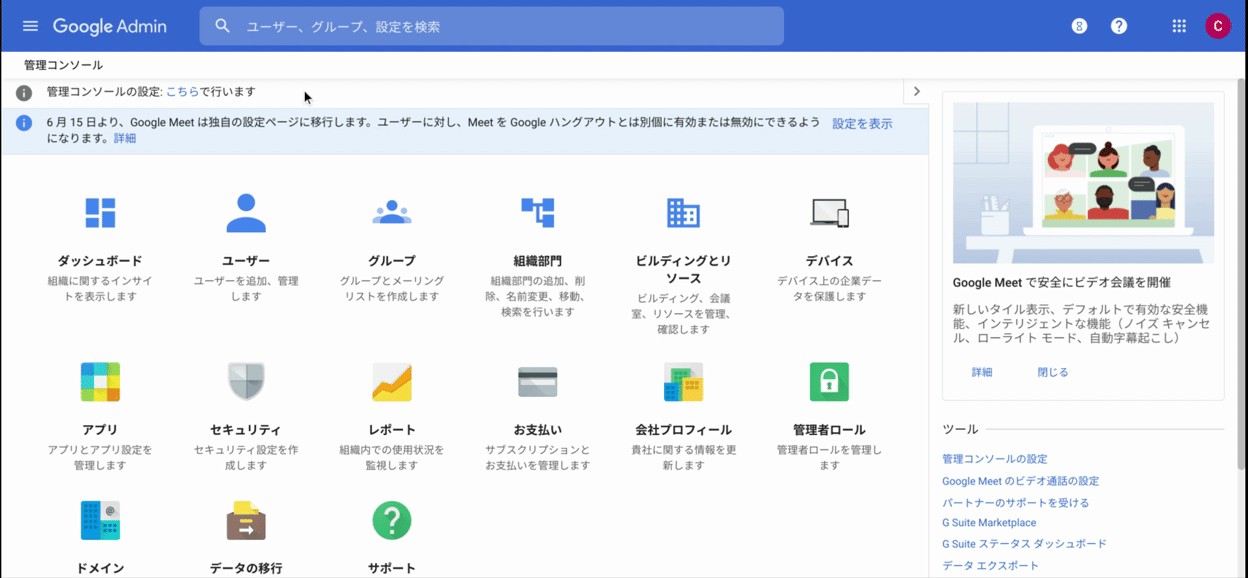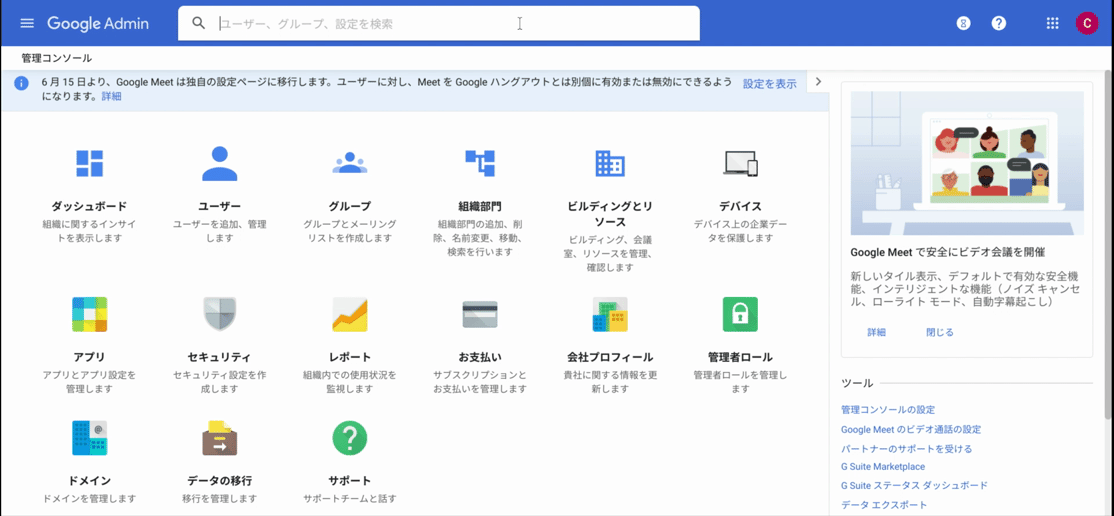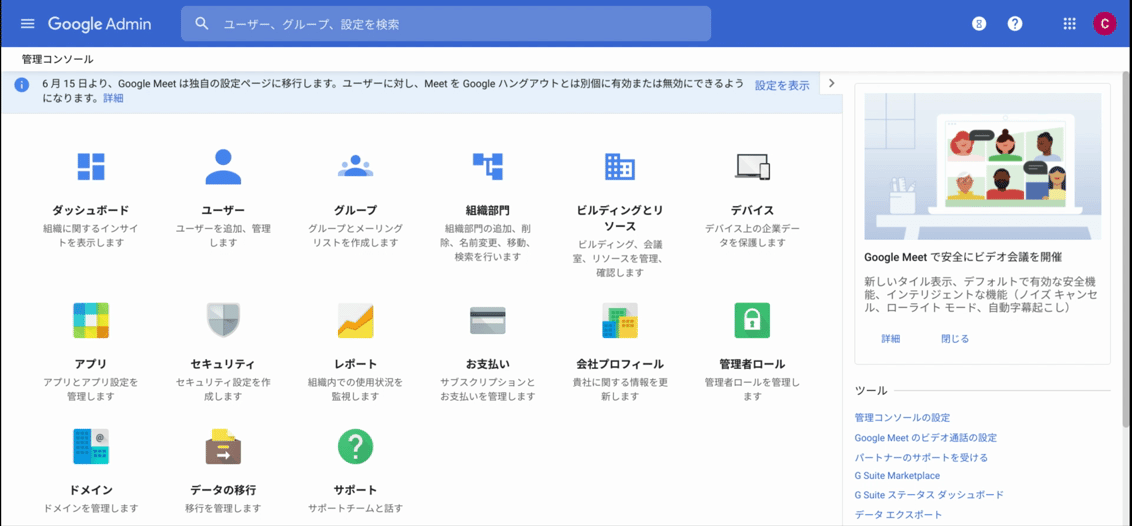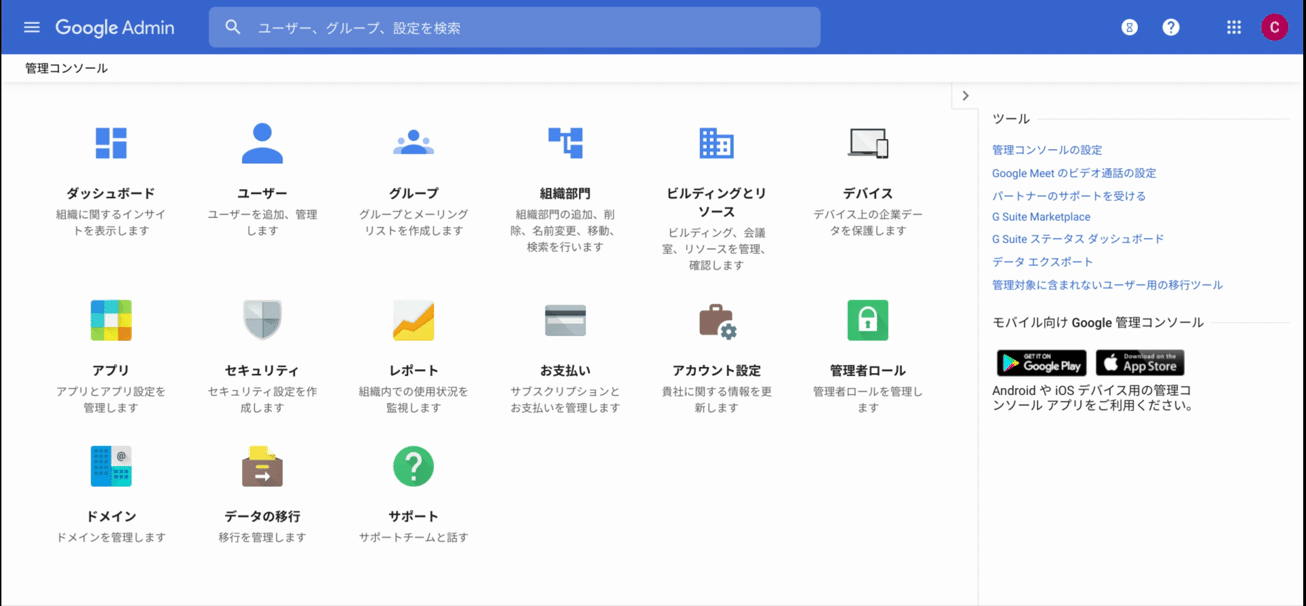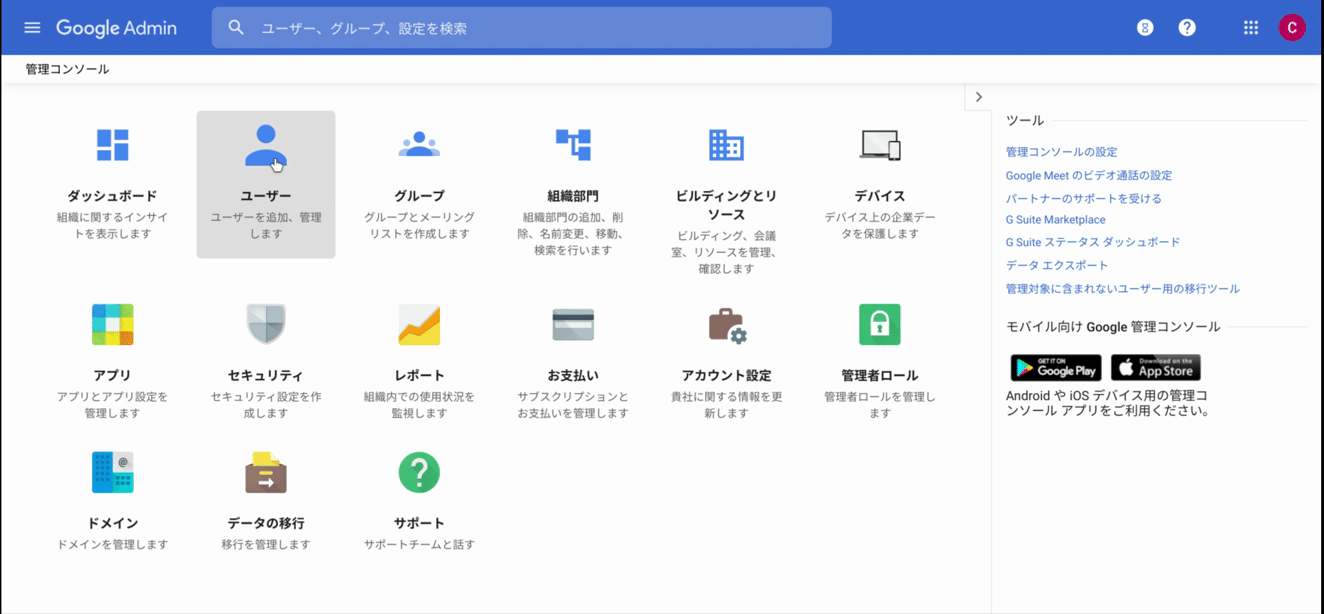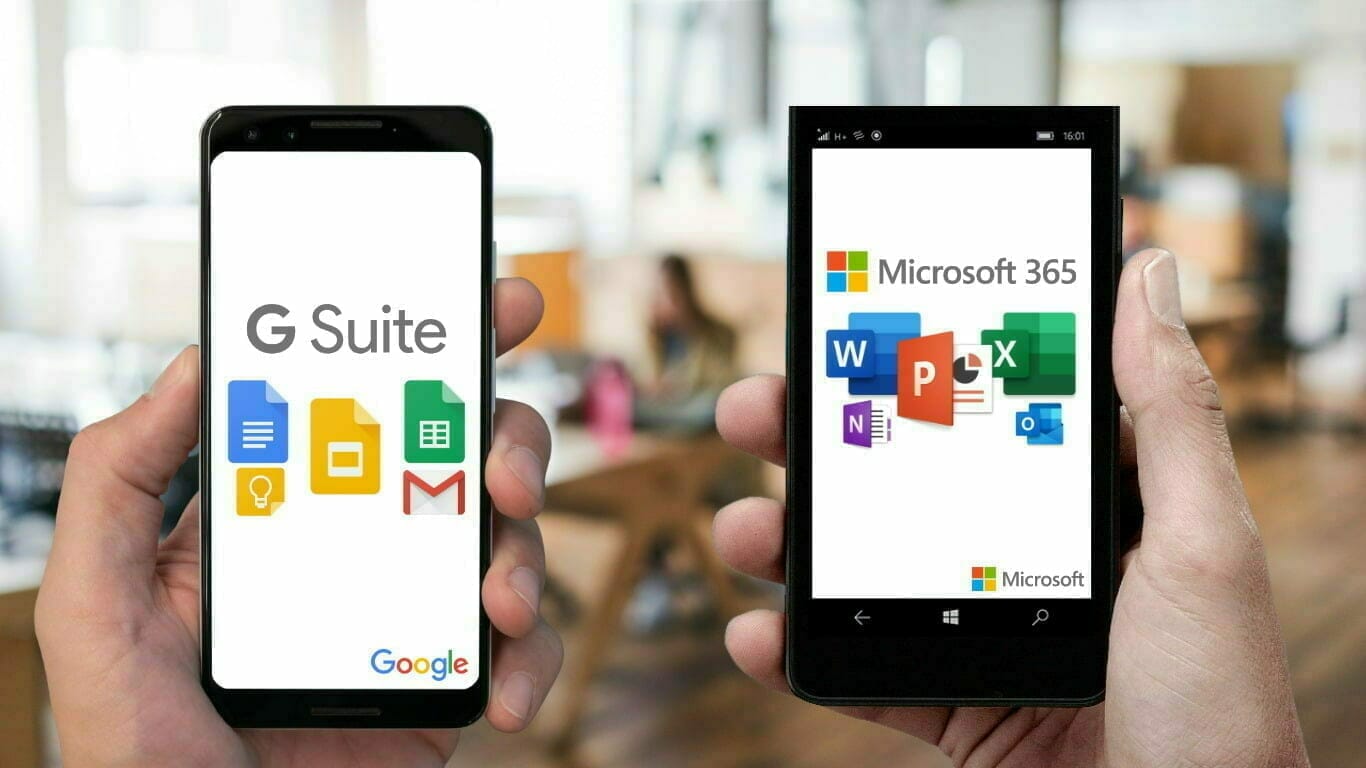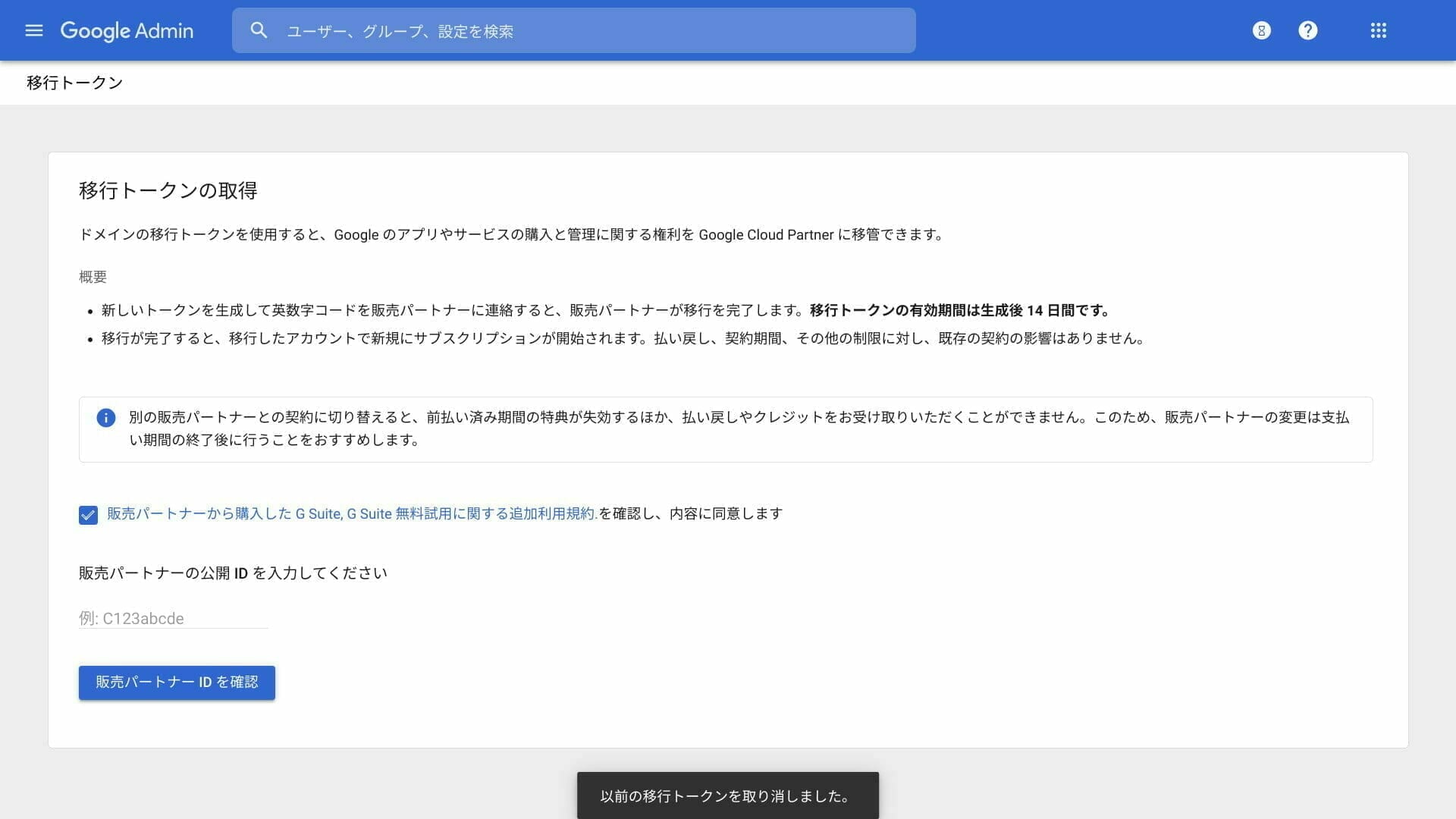管理コンソールから G Suite ユーザーを追加 / 削除 / 復元の方法についてご紹介します。
ユーザーの追加方法
個人でフレキシブル プランで支払いしていた場合は、気軽にユーザーを追加することができますが、販売パートナー (代理店) と契約していた場合は自らユーザーを追加することはできません。追加するには、販売パートナーに事前にユーザー (ライセンス) の追加する旨を伝え、ライセンスを発行して貰う必要があります。
また、ユーザーの追加は G Suite ライセンスを使用するため、空いているライセンスがない場合は購入する必要があります。
その場合、ユーザーを新しくユーザーを追加すると自動的にライセンスは必要数を購入されるようになっています。
管理コンソール にアクセスし、[ユーザー] をクリックします。
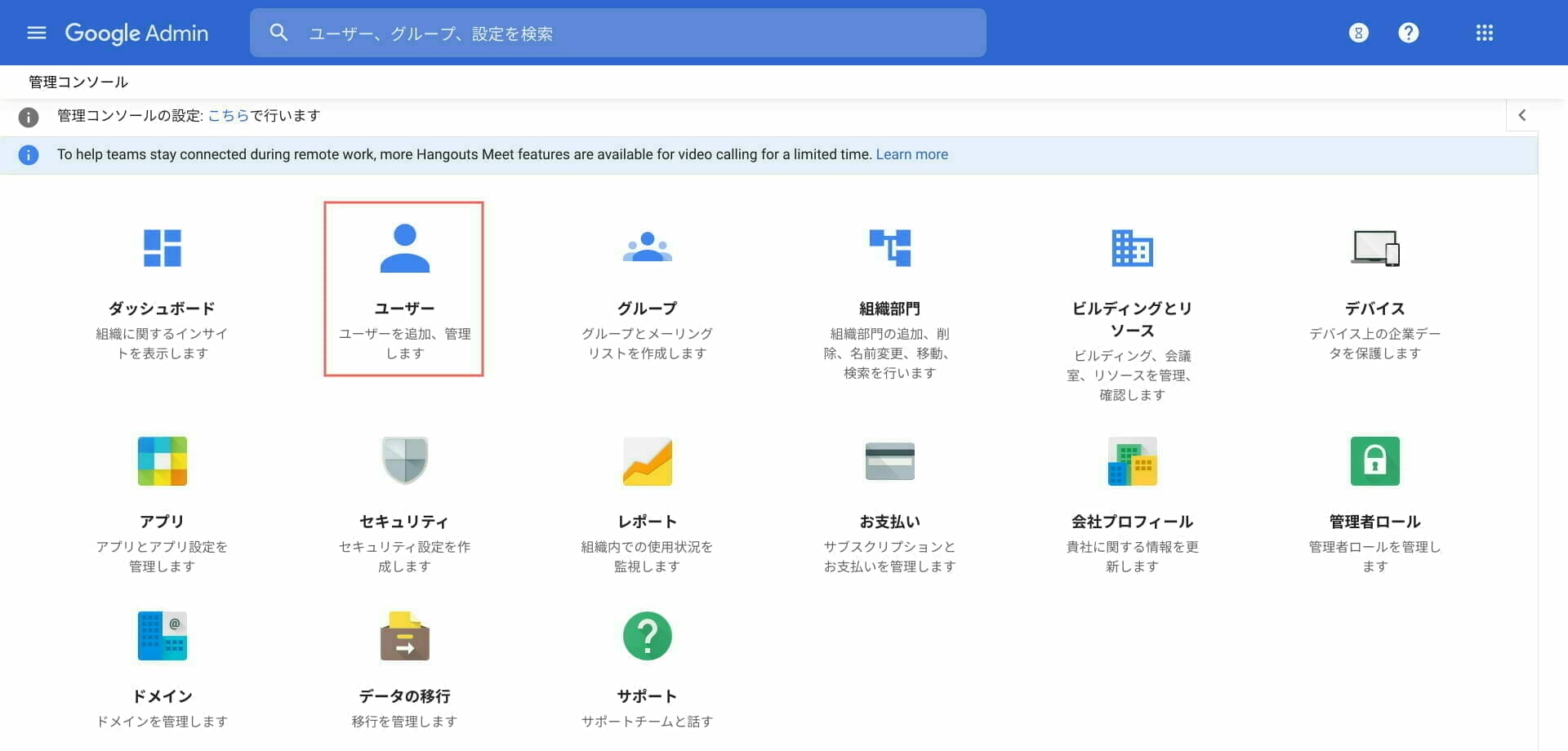
[新しいユーザーの追加] をクリックします。
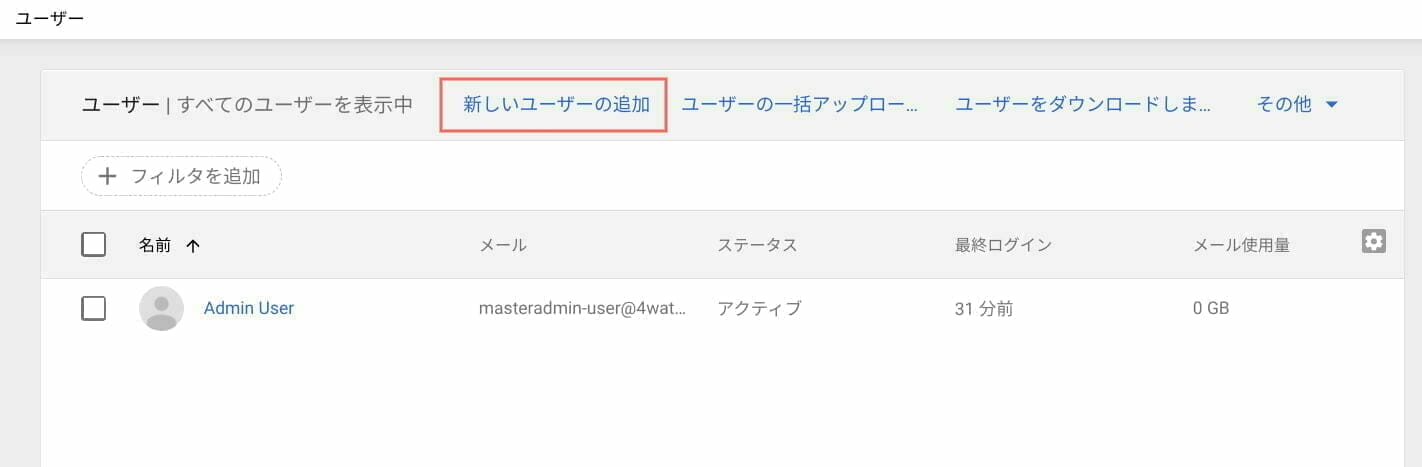
新しく追加するユーザーの各情報を入力し、[新しいユーザーの追加] をクリックします。
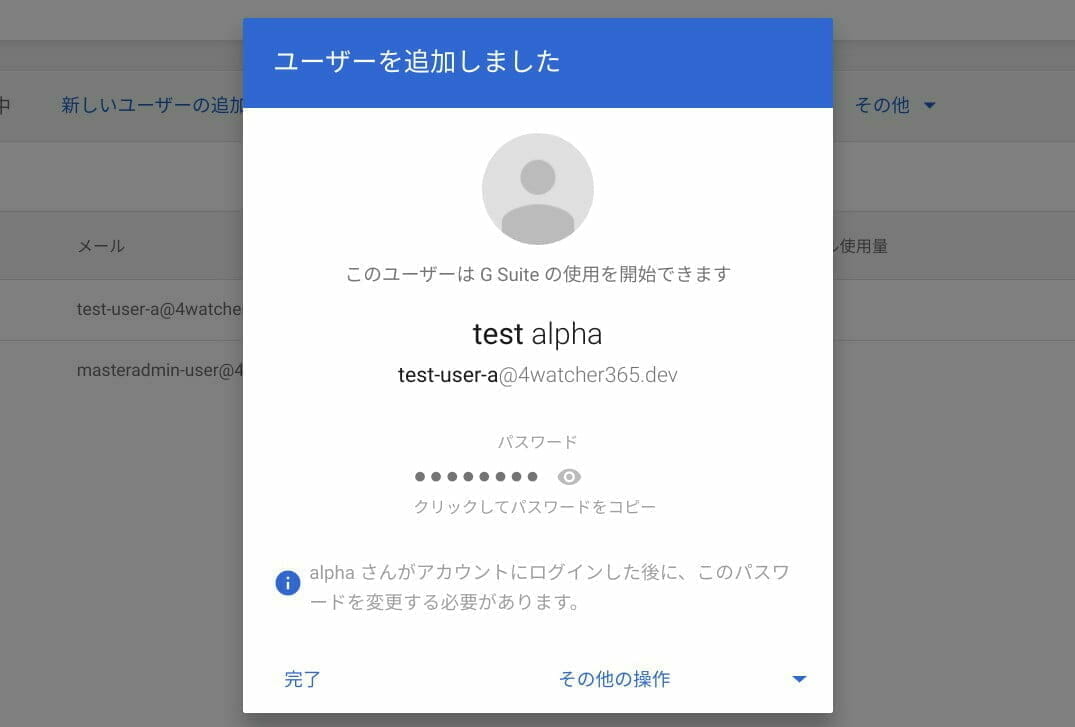
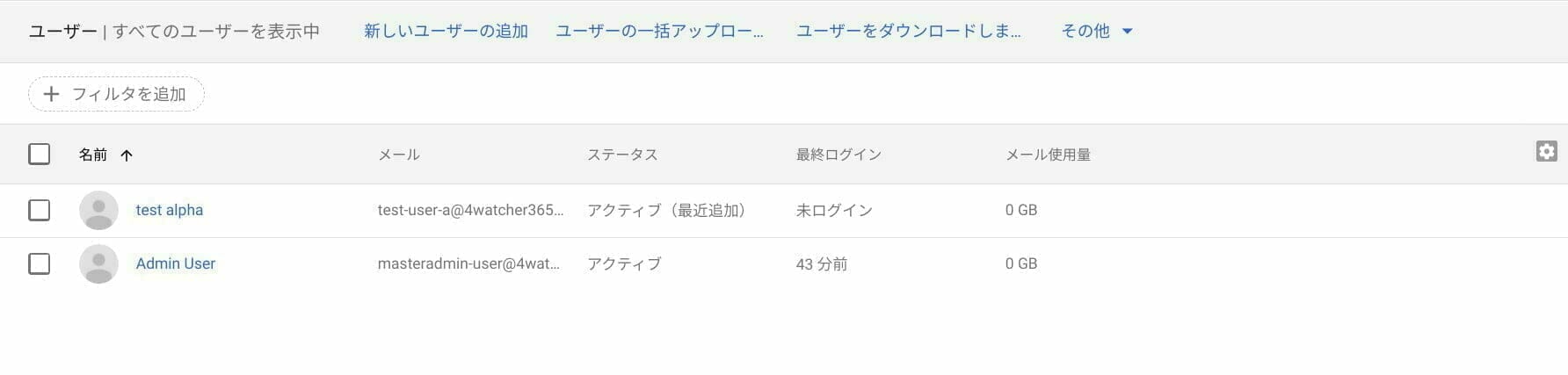
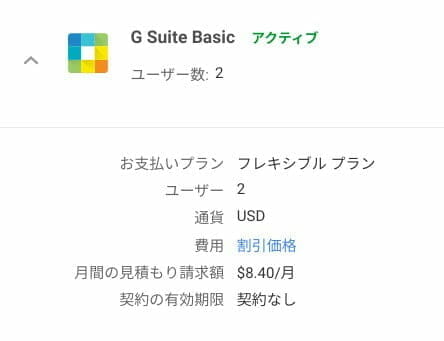
詳しくは G Suite 管理ヘルプ「ユーザーを個別に追加する」をご覧ください。
ユーザーの削除方法
ユーザーにアクセスします。
削除するユーザーの [その他] から [ユーザーを削除] をクリックします。
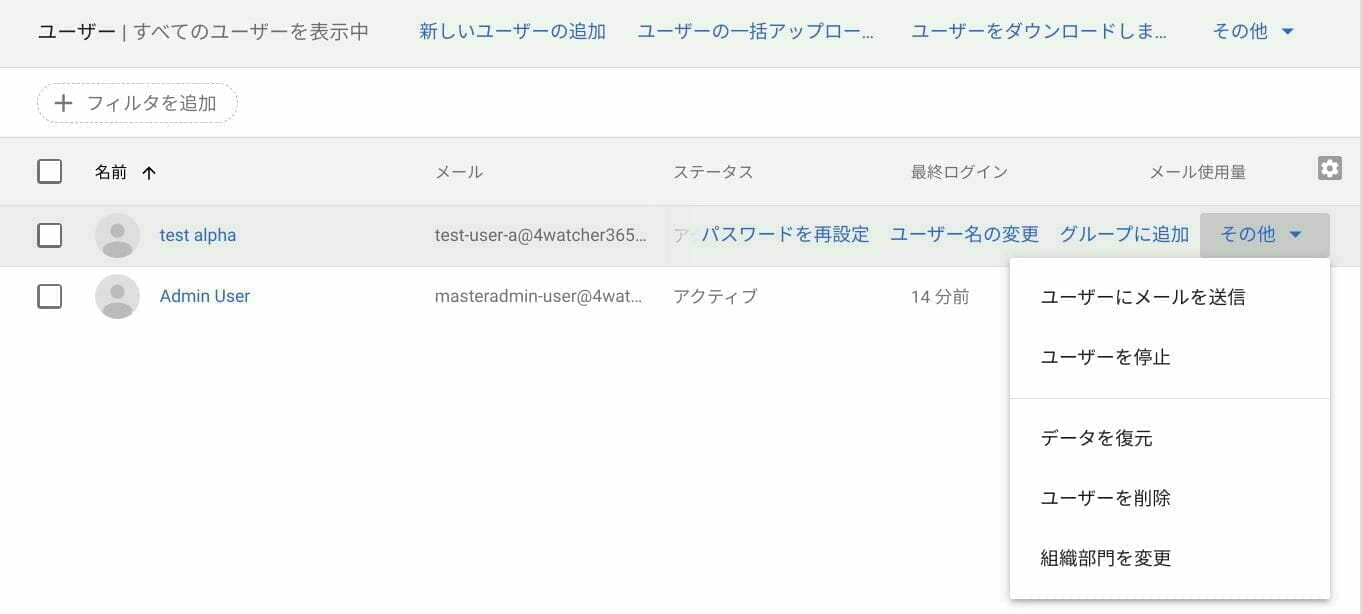
全てのチェックを外し、[削除] をクリックします。
データを譲渡する場合は [譲渡先] に譲渡する相手のメールアドレスを入力します。譲渡するには同じ組織内のユーザーにしか譲渡できません。
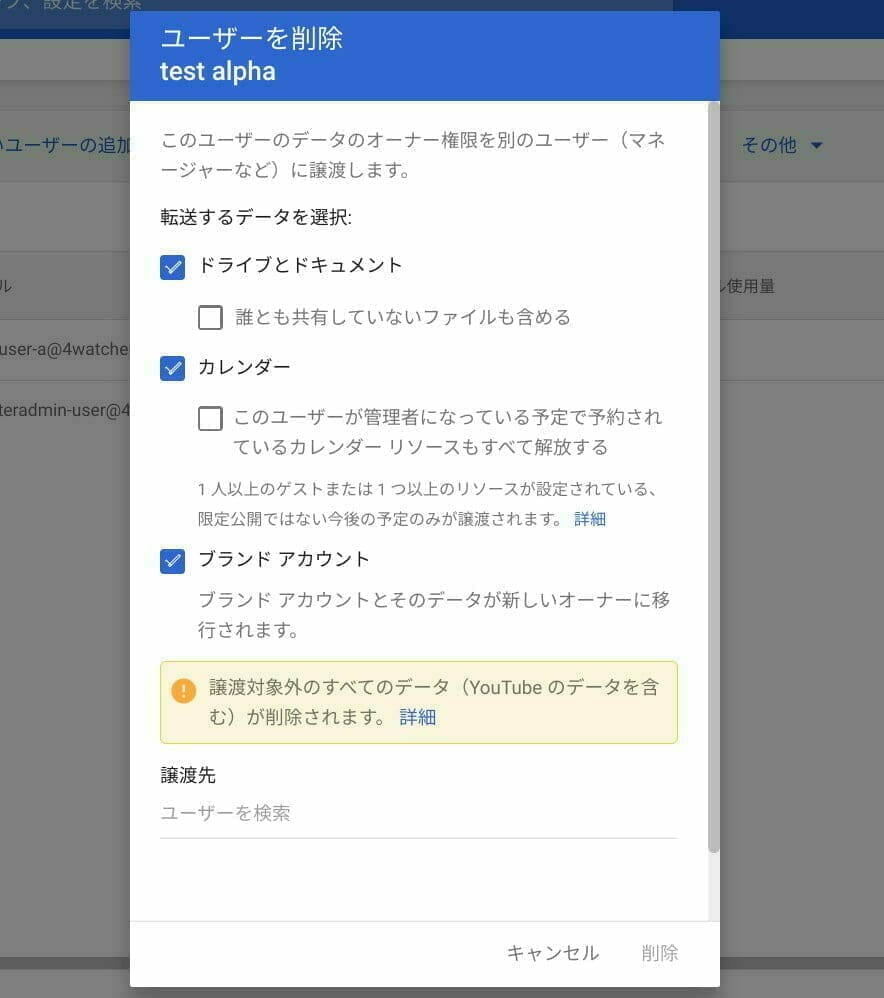
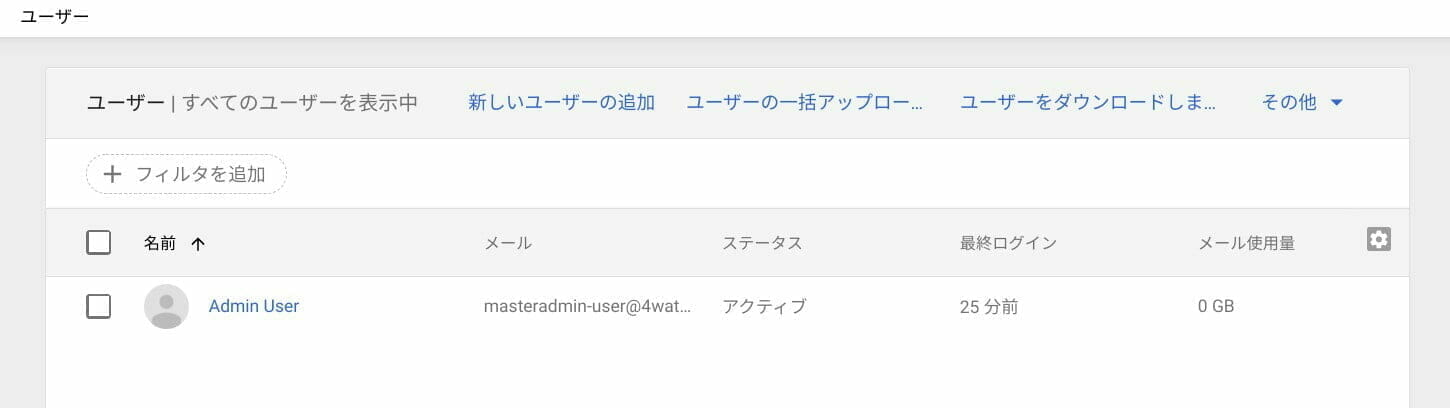
詳しくはG Suite 管理ヘルプ「組織からユーザーを削除する」をご覧ください。
ユーザーの復元
削除したユーザー アカウントは 20日後までは復元が可能ですが 20日を過ぎるとデータは完全に削除されてしまい、復元はできません。
ユーザーを復元すると次のデータも復元されます。
- ユーザーのプロフィール情報
- グループ メンバー
- Gmail
- 権限が付与されていたドライブ ファイル
しかし、削除する際に譲渡したファイルや Google カレンダーや YouTubeなどのデータ ファイルは復元されません。
[フィルターを追加] から [最近削除されたユーザー] を選択します。
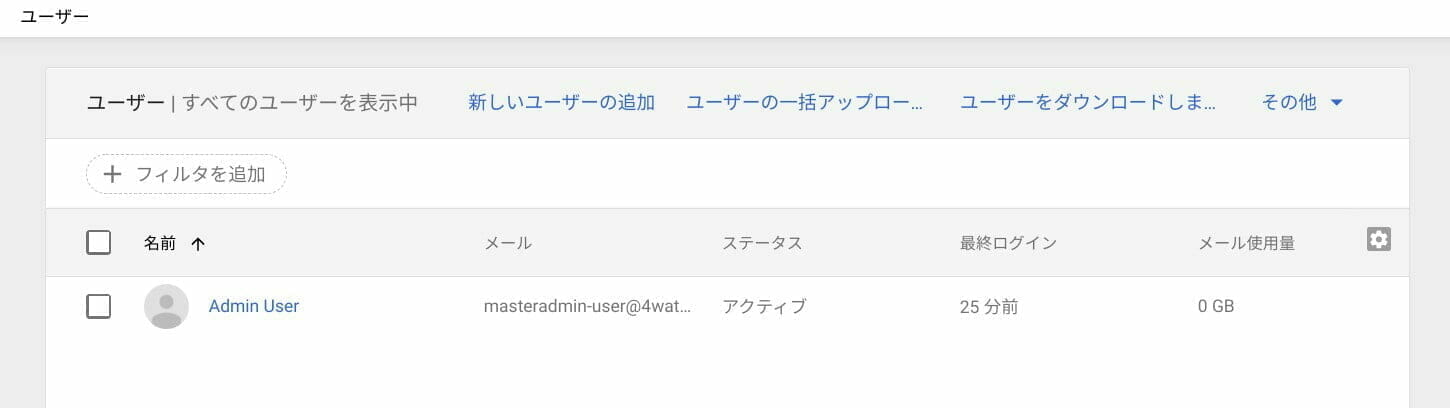
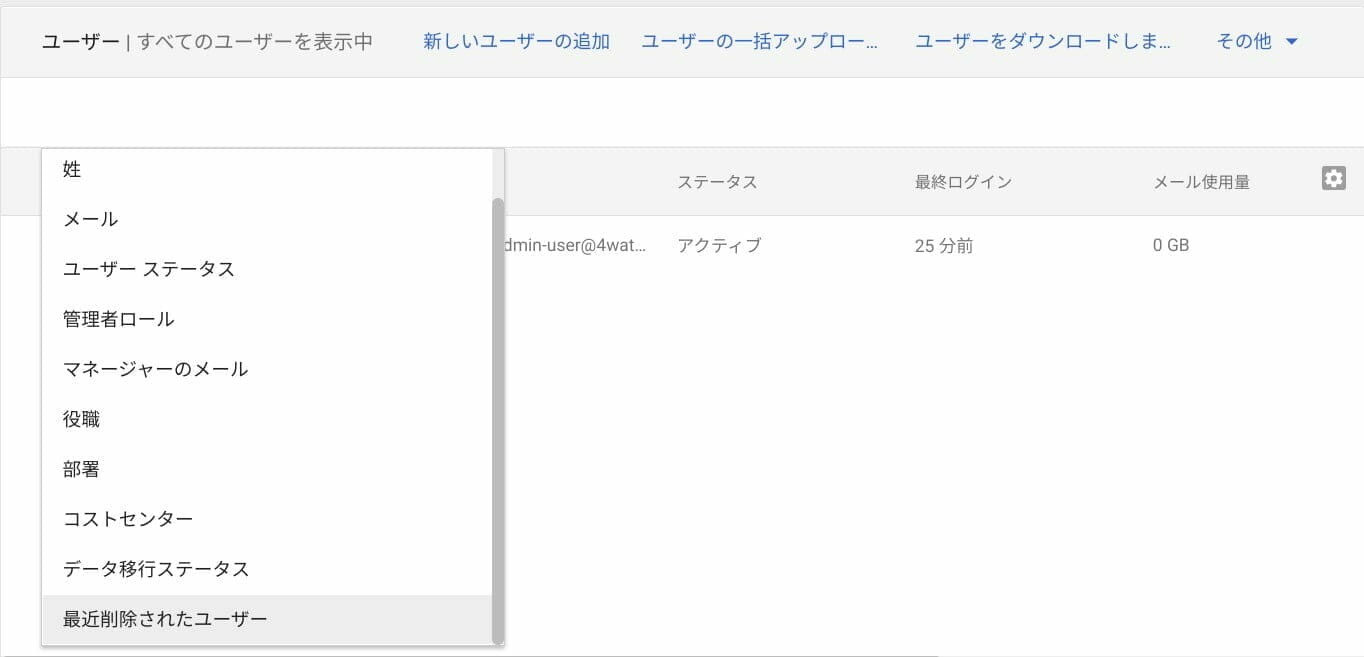
復元するユーザーを選択し、[復元] をクリックします。
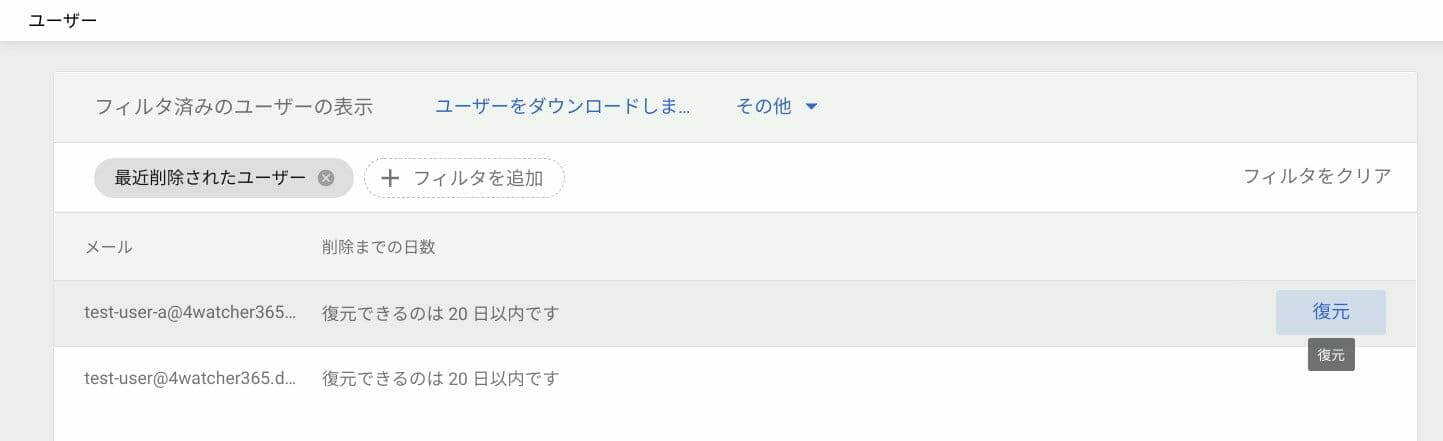
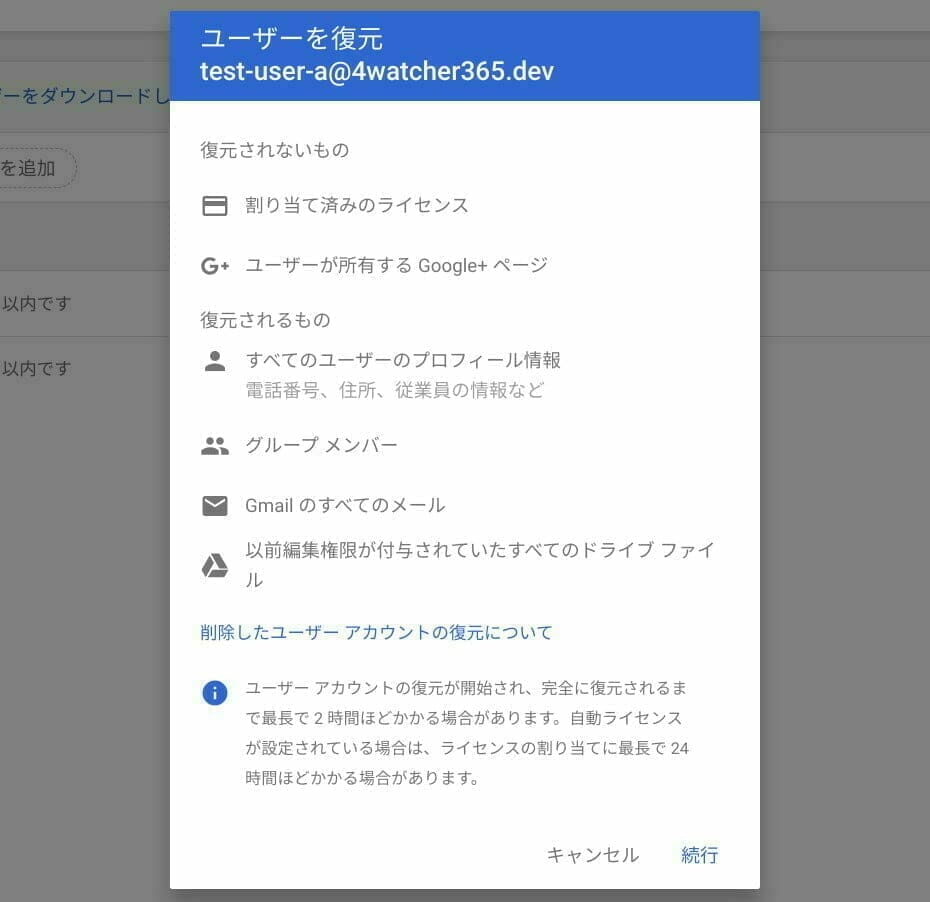
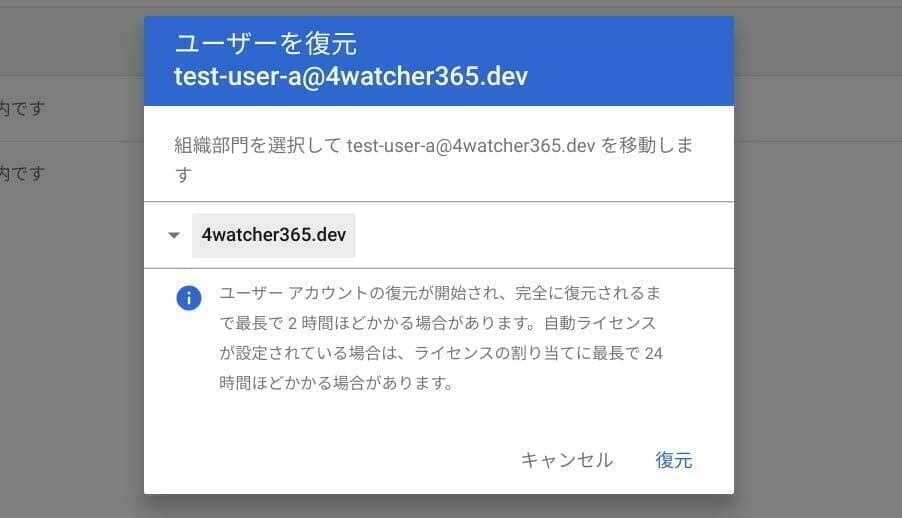
詳しくは G Suite 管理ヘルプ「最近削除したユーザーを復元する」をご覧ください。
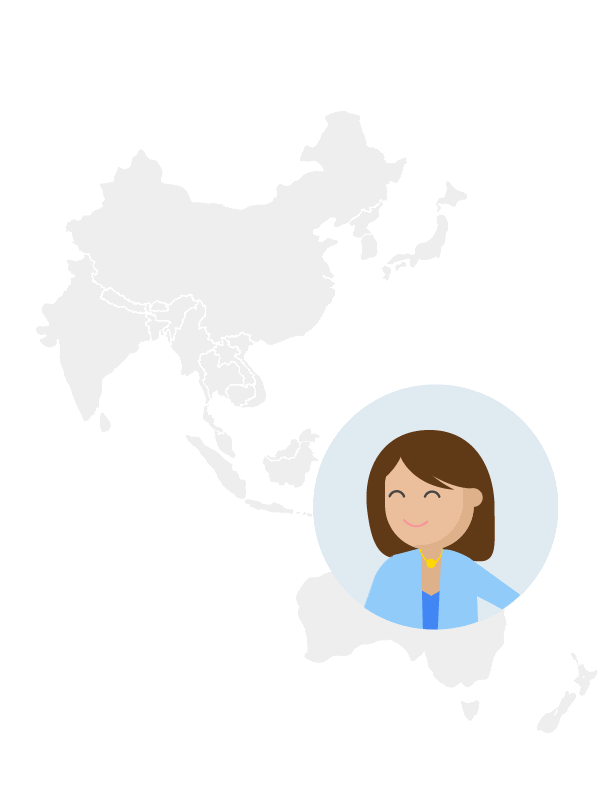

![[GCP] Google Cloud Inside Digital Logo](https://storage.4watcher365.dev/1e100/google-cloud-inside-digital.png)